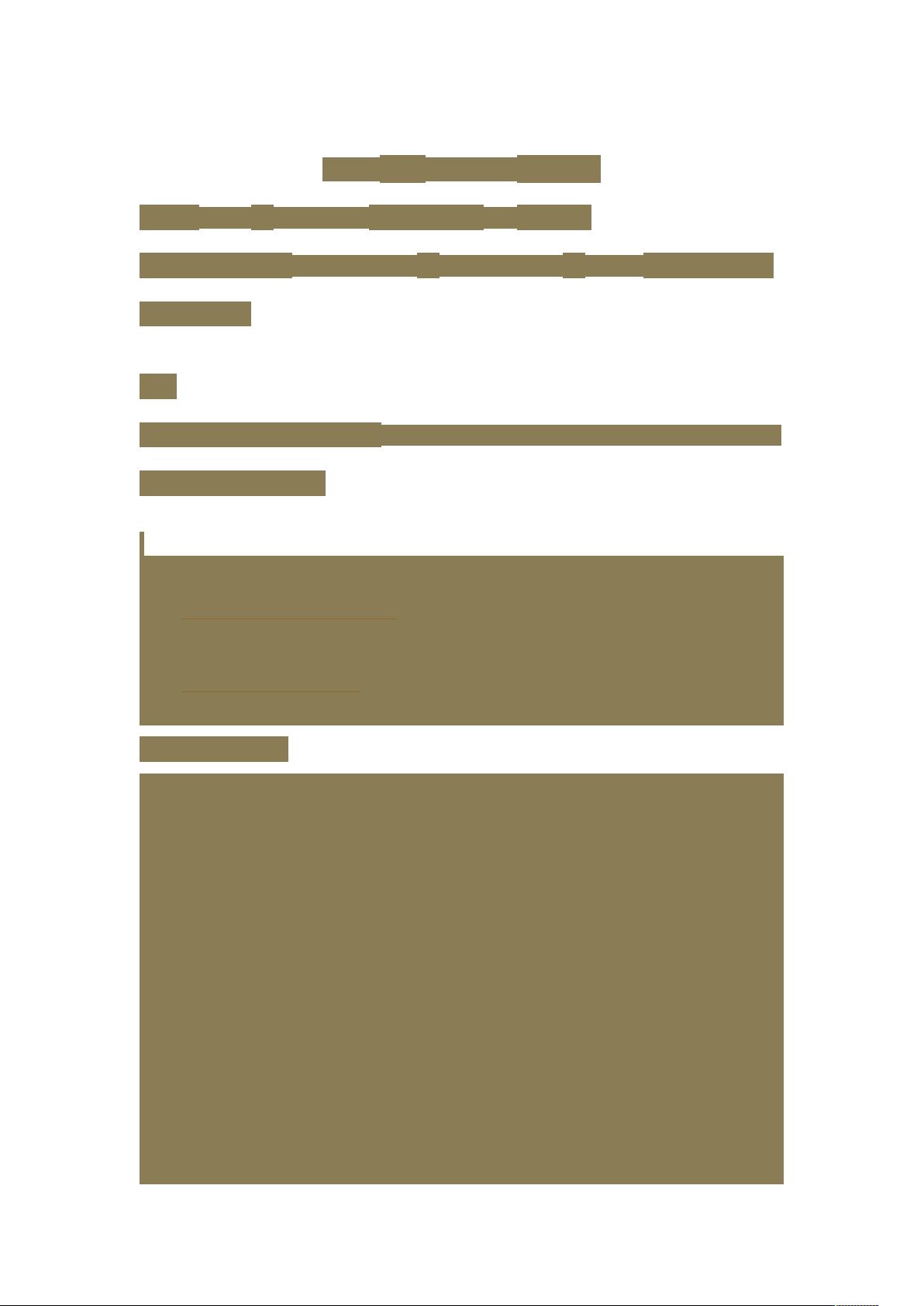Linux环境下Java JDK的升级与替换详细教程
“本文将详细介绍如何在Linux系统,特别是CentOS 5.2上安装Java以及如何替换不同版本的Java。我们将探讨两种二进制文件的安装方法,以及在安装后配置环境变量以确保正确使用新版本的JDK。”
在Linux系统中,尤其是对于服务器环境,Java的安装和版本管理是至关重要的。在CentOS 5.2上,你可以通过下载Oracle提供的二进制文件来安装Java JDK。有两个主要的二进制文件选项:`.rpm` 和 `.bin` 文件。`.rpm` 文件可以通过`rpm` 命令自动安装在 `/usr/java` 目录下,而 `.bin` 文件则需要手动移动到指定目录并执行安装。
首先,访问Oracle的官方网站(http://java.sun.com/javase/downloads/widget/jdk6.jsp)下载最新版本的JDK。在这个例子中,我们选择了 `.bin` 文件。将其复制到 `/usr/java` 目录,并给予执行权限:
```bash
chmod +x jdk-6u18-linux-x64.bin
```
然后,执行安装命令:
```bash
./jdk-6u18-linux-x64.bin
```
这将在 `/usr` 目录下创建一个新的目录,如 `jdk1.6.0_18`,这是JDK的安装位置。
在安装新版本的JDK之前,需要检查系统中已有的Java版本。使用 `java -version` 命令可以查看当前版本。如果系统预装了较旧版本的JDK(如JDK1.4),可以通过 `rpm -qa | grep jdk` 和 `rpm -qa | grep gcj` 检测其存在。若要移除旧版本,可以使用 `yum -y remove jdk` 命令。
安装新JDK后,必须配置环境变量以使用新版本。有两种常见的配置方法:
1. 直接编辑 `/etc/profile` 文件,在文件末尾添加配置内容。
2. 在 `/etc/profile.d` 目录下创建一个新的脚本文件。
配置环境变量通常包括设置 `JAVA_HOME`、`JRE_HOME`、`CLASSPATH` 和 `PATH`。例如,对于 `/etc/profile` 的修改,你可以添加以下内容:
```bash
export JAVA_HOME=/usr/java/jdk1.6.0_18
export JRE_HOME=$JAVA_HOME/jre
export PATH=$PATH:$JAVA_HOME/bin
export CLASSPATH=.:$JAVA_HOME/lib/dt.jar:$JAVA_HOME/lib/tools.jar
```
保存并退出编辑器(如使用 `vi` 编辑器时,需输入 `:wq` 保存并退出)。为了让更改生效,需要运行 `source /etc/profile`。
完成这些步骤后,新的JDK版本将被系统识别并使用。通过再次运行 `java -version`,你应该能看到已成功切换到新安装的版本。
请注意,不同版本的Java可能会有不同的依赖和配置要求,因此在进行版本替换时,确保新版本与系统兼容并遵循相应的安装指南是至关重要的。同时,对于生产环境,建议使用版本管理系统如 `alternatives` 或 `update-alternatives` 来方便地管理多个Java版本的切换。
2020-12-22 上传
2015-09-17 上传
2020-09-15 上传
点击了解资源详情
点击了解资源详情
2019-10-17 上传
2018-05-18 上传
2020-10-14 上传
2017-10-25 上传
zylcon
- 粉丝: 2
- 资源: 28
最新资源
- Android圆角进度条控件的设计与应用
- mui框架实现带侧边栏的响应式布局
- Android仿知乎横线直线进度条实现教程
- SSM选课系统实现:Spring+SpringMVC+MyBatis源码剖析
- 使用JavaScript开发的流星待办事项应用
- Google Code Jam 2015竞赛回顾与Java编程实践
- Angular 2与NW.js集成:通过Webpack和Gulp构建环境详解
- OneDayTripPlanner:数字化城市旅游活动规划助手
- TinySTM 轻量级原子操作库的详细介绍与安装指南
- 模拟PHP序列化:JavaScript实现序列化与反序列化技术
- ***进销存系统全面功能介绍与开发指南
- 掌握Clojure命名空间的正确重新加载技巧
- 免费获取VMD模态分解Matlab源代码与案例数据
- BuglyEasyToUnity最新更新优化:简化Unity开发者接入流程
- Android学生俱乐部项目任务2解析与实践
- 掌握Elixir语言构建高效分布式网络爬虫